Cómo utilizar el bloqueo de huella digital en Android Marshmallow?
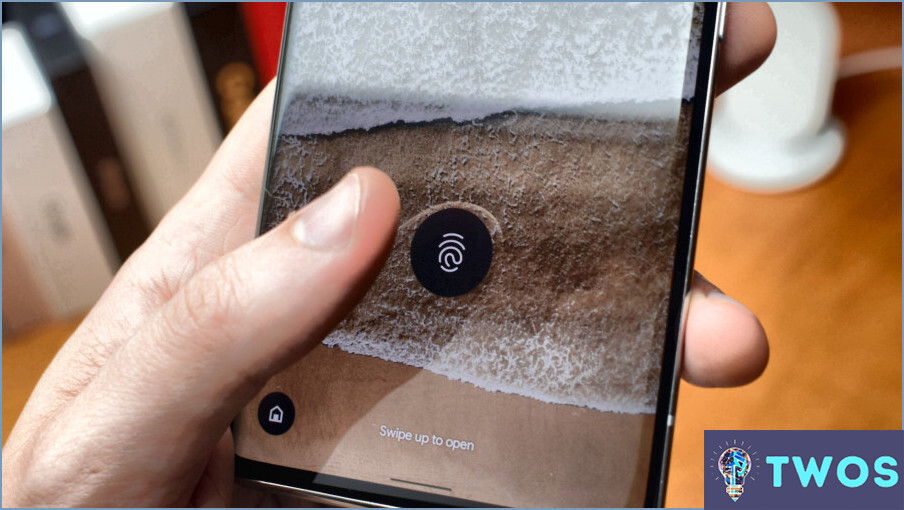
Android Marshmallow ofrece un robusto bloqueo por huella dactilar que mejora la seguridad de tu dispositivo. Aquí tienes una guía paso a paso sobre cómo usarlo:
- Abrir Ajustes: Este es tu centro de control para todas las funcionalidades del dispositivo.
- Toque Seguridad: Esta sección alberga todos los ajustes relacionados con la seguridad, incluidas las opciones de bloqueo de pantalla.
- En Escáner de huellas digitales, toque Añadir una huella digital: Esto inicia el proceso de agregar una nueva huella digital a su dispositivo.
- Toque el dedo que desea utilizar para desbloquear el dispositivo: El dispositivo le pedirá que coloque el dedo elegido en el escáner varias veces. Esto es para asegurar que el dispositivo captura con precisión los patrones únicos de su huella digital.
- Cuando haya terminado, pulse Guardar: Este paso final confirma y almacena los datos de tu huella dactilar.
Una vez completados estos pasos, tu dispositivo está configurado para desbloquearse con la huella digital registrada. Es un proceso fluido que combina comodidad con seguridad de alto nivel.
Como apunte, si estás interesado en conocer otras funciones de Android, quizá quieras echar un vistazo a "¿Cómo caminar en Pokemon Go Android?". Es otro aspecto interesante de la experiencia Android que combina elementos del mundo real y virtuales para una experiencia de juego inmersiva.
¿Cómo puedo activar el bloqueo por huella dactilar?
Cómo activar el bloqueo de huellas dactilares en determinados dispositivos Android es un proceso sencillo. En primer lugar, vaya a Ajustes. Dentro de este menú, localice y seleccione Seguridad. A continuación, busque Huella digital & Seguridad. Aquí tendrás la opción de Activar el bloqueo de huellas dactilares.
- Ajustes
- Seguridad
- Huella digital & Seguridad
- Activar bloqueo de huella dactilar
Esta secuencia de pasos activará la función de bloqueo por huella dactilar, mejorando la seguridad de tu dispositivo.
¿Puedo bloquear la pantalla con la huella dactilar?
Por supuesto, bloquear la pantalla con la huella dactilar es una función disponible en la mayoría de los dispositivos modernos. Para activarlo, vaya a Ajustes > Seguridad. Aquí encontrará las opciones Bloqueo de pantalla . Toca sobre ella y se te presentarán varias opciones de seguridad, incluyendo el uso de tu huella dactilar. Esto garantiza una forma personalizada y segura de bloquear tu dispositivo.
¿Qué aplicación es mejor para el bloqueo por huella dactilar?
Touch ID destaca como la mejor aplicación para el bloqueo por huella dactilar. Su interfaz fácil de usar y rendimiento fiable la convierten en la mejor opción entre las disponibles. Esta aplicación proporciona un segura y cómodo forma de proteger tus datos personales, garantizando que sólo tú puedas acceder a tu dispositivo. Su eficacia y facilidad de uso le han valido los elogios y la confianza de usuarios de todo el mundo.
¿Puedo utilizar la huella dactilar sin el sensor de huellas dactilares?
Sí, es posible utilizar un huella digital sin un sensor de huellas dactilares. Sin embargo, el sensor de seguridad puede no ser tan robusta. Existen métodos alternativos, tales como:
- Escáneres ópticos: Utilizan la luz para capturar una imagen digital de la huella dactilar.
- Escáneres capacitivos: Crean una corriente eléctrica para capturar los detalles de la huella dactilar.
Recuerde que estas alternativas pueden no ofrecer el mismo nivel de seguridad que un sensor de huellas dactilares dedicado.
¿POR QUÉ la opción de huella digital no se muestra en la configuración?
Ausencia de la opción de huella dactilar en los ajustes puede atribuirse a varias causas potenciales. Principalmente, la sensor de huellas dactilares podría no estar activado o podría estar funcionando mal. Un simple reiniciar del dispositivo, que se consigue manteniendo pulsado el botón de encendido durante aproximadamente 10 segundos, podría resolver el problema. Si el problema persiste, una medida más drástica como un Restablecimiento de datos de fábrica . Esto se puede acceder a través de: Ajustes -> Copia de seguridad y reinicio -> Restablecer datos de fábrica. Sin embargo, ten en cuenta que esta acción borrará todos los datos de tu dispositivo, así que asegúrate de copia de seguridad archivos importantes antes de proceder.
Cómo poner un bloqueo a tus aplicaciones en Android?
Cómo poner un candado a tus apps en Android se puede lograr a través de un par de métodos.
- Ajustes de seguridad: Navegue hasta la página de su dispositivo aplicación Ajustes y explora las opciones de seguridad disponibles.
- Función de bloqueo de aplicaciones: De forma alternativa, la función Google Play Store ofrece una función de bloqueo de aplicaciones. Solo tienes que buscar "App Lock" en la tienda, descargar una aplicación con una buena valoración y seguir las instrucciones que se indican.
Recuerda que proteger tus aplicaciones añade una capa extra de privacidad y protección.
Deja una respuesta

Artículos Relacionados